Festplatten unter Mac OS X wieder aktivieren
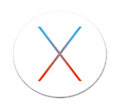 Unter Mac OS X werden Festplatten im Finder ausgeworfen. Für Windows Umsteiger anfangs ungewohnt, schließlich kannte man es, das Kabel einer Festplatte einfach abzuziehen. Aber was, wenn man das Volumen wieder mounten, also aktivieren möchte?
Unter Mac OS X werden Festplatten im Finder ausgeworfen. Für Windows Umsteiger anfangs ungewohnt, schließlich kannte man es, das Kabel einer Festplatte einfach abzuziehen. Aber was, wenn man das Volumen wieder mounten, also aktivieren möchte?
Ein paar Worte für Anfänger vorab: Volumen, also Festplatten, die man an seinen Mac anschließt, werden unter Mac OS X „gemountet“. Man kann auch einhängen dazu sagen. Alle angeschlossenen Geräte und Netzwerkfestplatten werden in der linken Seitenleiste im Finder angezeigt und können darüber ausgeworfen und vom Mac getrennt werden. Dazu gibt es auch dieses Mac Anfänger Tutorial.
Was aber, wenn ich das Volumen wieder aktivieren will? Festplatte voreilig ausgeworfen und nun kann ich sie mir am Mac nicht mehr anzeigen lassen? Was tun? Da gibt es drei Möglichkeiten:
Die umständliche Methode:
Den Mac oder das Macbook herunterfahren und wieder einschalten. Dann erscheinen externe Festplatten, USB-Sticks etc. wieder im Finder und man kann sie aufrufen.
Die nicht ganz so umständliche Methode:
Man zieht das Kabel vom iMac oder Macbook ab und steckt es wieder ein. Auch dann mounten sich die externen Volumen wieder von alleine.
Die bequeme Methode:
Man öffnet einfach das Festplattendienstprogramm. Dort markiert man in der linken Seitenleiste das externe Gerät, welches wieder gemountet, also aktiviert werden soll und klickt dann oben in der Leiste auf den Button „Aktivieren“. Nach einem kurzen Moment erscheint das Volumen wieder in der Seitenleiste des Finders und man kann wieder auf die externe Daten zugreifen. 🙂
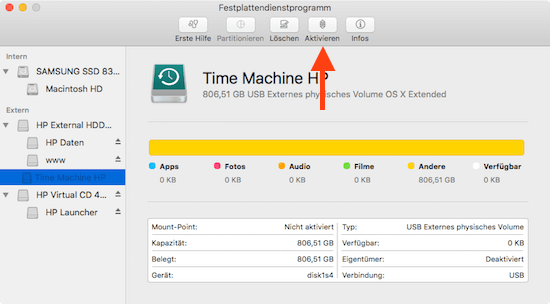
Wenn man bei Netzwerkfestplatten die Verbindung verloren hat, wählt man im Finder den Server neu aus, um sich zu verbinden. Oder man geht im „Gehe zu“ Menü“ auf „Mit Server verbinden“.
